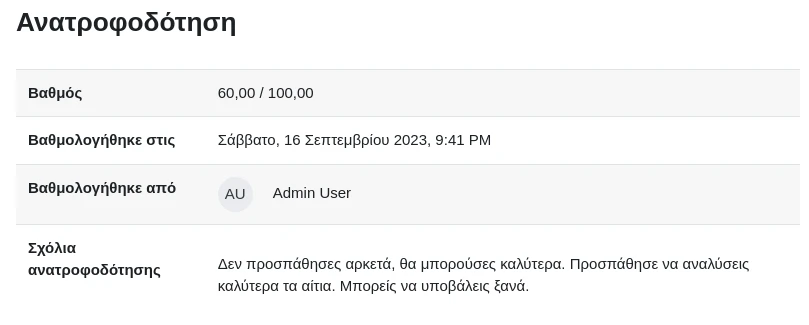Οδηγός για τη δραστηριότητα Ανάθεση Εργασίας
| Ιστότοπος: | Μάθε το gov.gr |
| Μάθημα: | Moodle LMS για εκπαιδευόμενους |
| Βιβλίο: | Οδηγός για τη δραστηριότητα Ανάθεση Εργασίας |
| Εκτυπώθηκε από: | Guest user |
| Ημερομηνία: | Πέμπτη, 11 Δεκεμβρίου 2025, 2:39 PM |
1. Εισαγωγή
Ο τύπος δραστηριότητας Ανάθεση Εργασίας (ή Εργασία) είναι ένα από τα βασικά στοιχεία του Moodle και διαδραματίζει καθοριστικό ρόλο τόσο στη διδασκαλία όσο και στην αξιολόγηση. Αποτελεί ένα ολοκληρωμένο εργαλείο που απλοποιεί τη διαδικασία υποβολής, βαθμολόγησης και ανατροφοδότησης εργασιών.
Αυτή η δραστηριότητα είναι ιδιαίτερα ευέλικτη και δίνει τη δυνατότητα στους διδάσκοντες να υλοποιήσουν πολλά πιθανά σενάρια: εργασίες ατομικές ή ομαδικές, περιορισμός χρόνου υποβολής, υποβολή με κείμενο ή αρχεία, περιορισμός των υποβολών, απλή βαθμολόγηση ή με ρουμπρίκες, ανατροφοδότηση κ.α.
Γενικά τα βήματα που ακολουθούνται κατά την ανάθεση μιας εργασίας στο Moodle είναι:
- Οι διδάσκοντες διαμορφώνουν και δημοσιεύον μια εργασία
- Οι μαθητές υποβάλλουν εντός ενός ορισμένου χρονικού διαστήματος εφόσον έχει οριστεί.
- Οι διδάσκοντες δίνουν ανατροφοδότηση και βαθμολογούν την εργασία.
- Αν έχουν επιτραπεί πολλαπλές προσπάθειες, οι μαθητές επαναλαμβάνουν τα βήματα 2-3.
2. Διαμόρφωση εργασίας
Οι διδάσκοντες διαμορφώνουν μια εργασία ανάλογα με τις απαιτήσεις του μαθήματος και το σενάριο που θέλουν να υλοποιήσουν. Στη σελίδα μιας δραστηριότητας εμφανίζονται πάντοτε η περιγραφή όπου εδώ οι διδάσκοντες δίνουν τις απαραίτητες οδηγίες για την εκπόνηση της εργασίας.
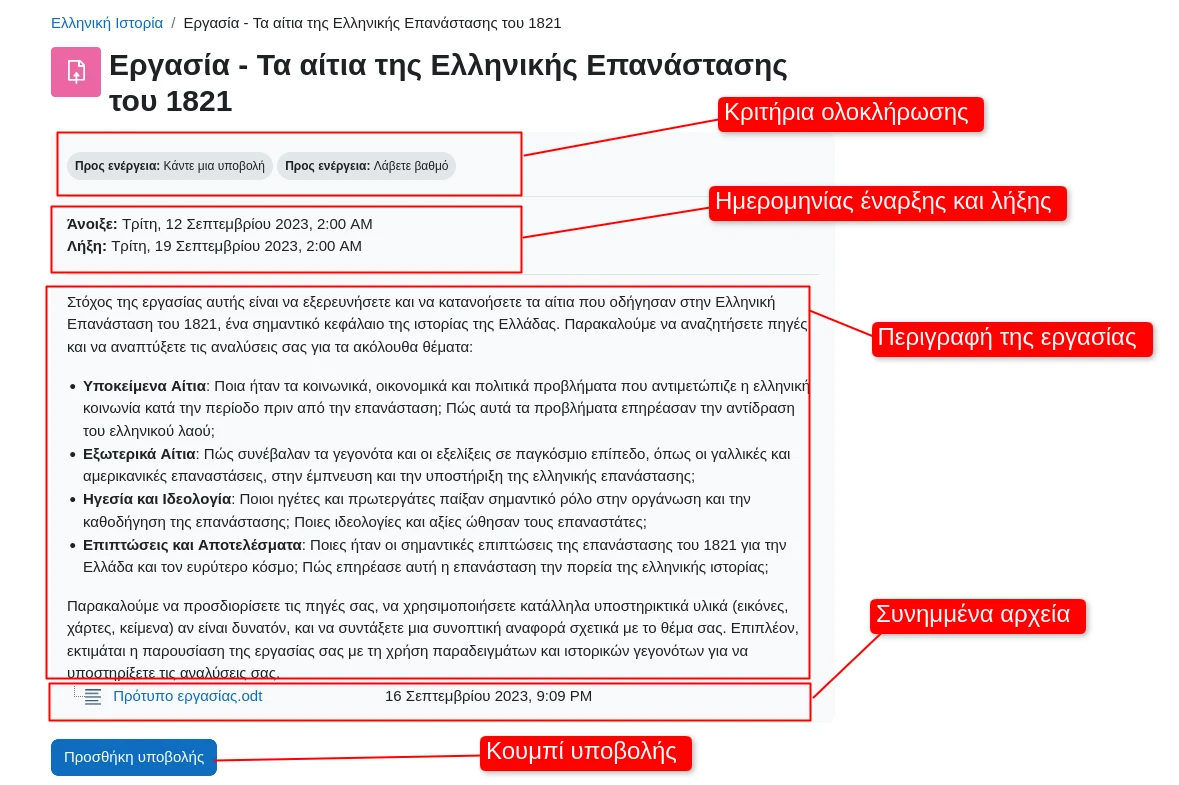
Εκτός από την περιγραφή στη σελίδα μιας εργασίας εμφανίζονται και άλλα χαρακτηριστικά που έχουν ορίσει οι διδάσκοντες όπως:
Κριτήρια ολοκλήρωσης
Εδώ εμφανίζοντα τα κριτήρια ολοκλήρωσης που έχουν οριστεί για τη δραστηριότητα. Τα κριτήρια αυτά μπορεί να είναι συνδυασμός των παρακάτω:
- Κάντε μια υποβολή: Ολοκληρώνεται όταν κάνετε μια υποβολή
- Λάβετε βαθμό: Ολοκληρώνεται όταν ένας διδάσκοντας βαθμολογήσει την υποβολή σας.
- Λάβετε βαθμό επιτυχίας: Ολοκληρώνεται όταν ο βαθμός που λάβατε για μια υποβολή ξεπερνά ένα κατώτερο όριο ή βάση που έχει οριστεί στις ρυθμίσεις της δραστηριότητας. Για παράδειγμα, αν έχει ορισθεί βάση 60 σε μια κλίμακα 0-100 τότε θα πρέπει να λάβετε βαθμό μεγαλύτερο ή ίσο του 60 για να ολοκληρωθεί η δραστηριότητα.

Διαθεσιμότητα
Σε μια ανάθεση εργασίας οι διδάσκοντες μπορούν να ρυθμίσουν μια περίοδο όπου θα επιτρέπονται οι υποβολές ορίζοντας τις ημερομηνίες έναρξης, λήξης και τερματισμού.
Ημερομηνία έναρξης: Οι υποβολές μπορούν να γίνουν μετά την ημερομηνία έναρξης, με αυτό τον τρόπο οι διδάσκοντες μπορούν να χρονοπρογραμματίσουν την ανάθεση μιας εργασίας.
Ημερομηνία λήξης: Οι υποβολές μετά την ημερομηνία αυτή θεωρούνται καθυστερημένες (εκπρόθεσμες) και είναι στην κρίση του διδάσκοντα αν θα τις κάνει αποδεκτές και θα τις βαθμολογήσει.
Ημερομηνία τερματισμού. Οι διδάσκοντες μπορούν να ορίσουν και μια ημερομηνία τερματισμού πέρα από την οποία η δυνατότητα υποβολής απενεργοποιείται για όλους τους μαθητές. Αν οι ημερομηνία τερματισμού ταυτίζεται με την ημερομηνία λήξης τότε το σύστημα δεν αποδέχεται ούτε καθυστερημένες υποβολές. Αυτή η ημερομηνία δεν εμφανίζεται στους μαθητές.

Συνημμένα αρχεία
Αρχεία που συνοδεύουν και είναι απαραίτητα για μια εργασία όπως υποστηρικτικό υλικό, πρότυπα έγγραφα, οδηγίες κτλ. Κάντε κλικ στον σύνδεσμο για να κάνετε λήψη του αρχείου.
3. Διαμόρφωση υποβολών
Οι διδάσκοντες μπορούν να ρυθμίσουν τον τύπο υποβολών, τον τρόπο επιβεβαίωσης καθώς και τον αριθμό των προσπαθειών που επιτρέπονται.
Τύποι υποβολών
Υποστηρίζονται δύο βασικοί τύποι υποβολών σε μια εργασία που μπορούν να επιλεχθούν μεμονωμένα ή ταυτόχρονα:
- online κείμενο: Η υποβολή γίνεται με μέσω του επεξεργαστή κειμένου του Moodle
- υποβολή αρχείου: Μεταφορτώνετε από τη συσκευή σας ένα ή περισσότερα αρχεία
Για να ξεκινήσετε τη διαδικασία υποβολής πατάτε το κουμπί «Προσθήκη υποβολής».
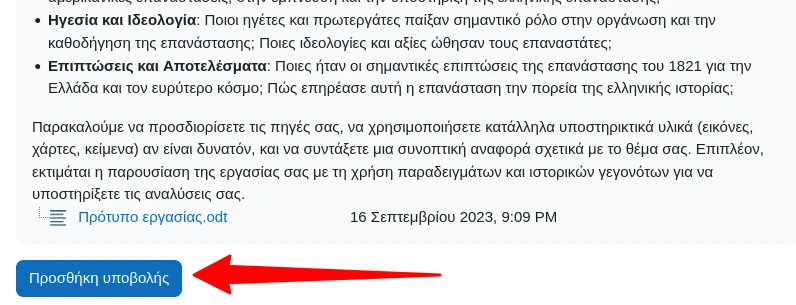
4. Υποβολή κειμένου
Κατά την υποβολή με αυτόν τον τρόπο εμφανίζεται ο επεξεργαστής κειμένου του Moodle και μπορείτε να εισάγετε και να μορφοποιήσετε κείμενο. Εκτός από κείμενο μπορείτε να εισάγετε και πολυμέσα όπως εικόνες, έγραφα και άλλα αρχεία χρησιμοποιώντας τις λειτουργίες του επεξεργαστή κειμένου.
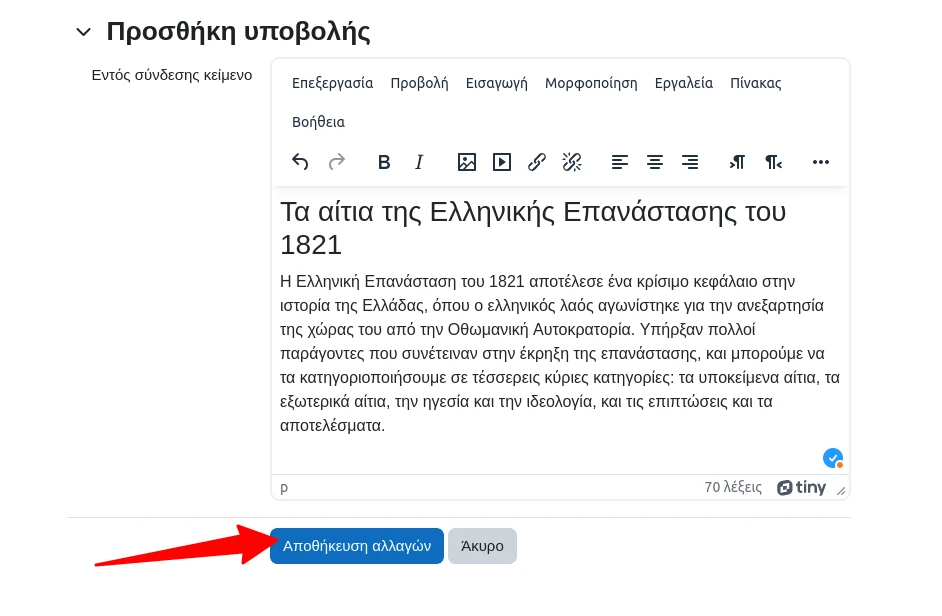
Για να αποθηκεύσετε την υποβολή σας πατήστε το κουμπί «Αποθήκευση αλλαγών».
Εισαγωγή συνδέσμου
Μερικές φορές η υποβολή χρειάζεται να περιέχει ένα σύνδεσμο URL που να οδηγεί σε ένα έγγραφο, μια ιστοσελίδα και γενικά σε οποιοδήποτε πόρο του διαδικτύου. Αν κάνετε απλά επικόλληση τον σύνδεσμο ως κείμενο τότε αυτός δε θα είναι ενεργός, γεγονός που δυσχεράνει το έργο των βαθμολογητών ειδικά σε μαθήματα με μεγάλο αριθμό συμμετεχόντων.

Για να κάνετε ένα σύνδεσμο κειμένου ενεργό ή γενικά να δημιουργήσετε σύνδεσμο σε ένα οιοιδήποτε κείμενο:
- Επιλέξτε το κείμενο
- Κάντε κλικ στο εικονίδιο εισαγωγής συνδέσμου
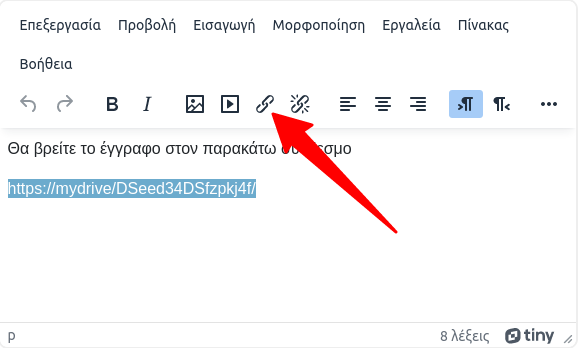
Στο πεδίο Enter URL κάντε επικόλληση τον σύνδεσμο και πατήστε "Ενημέρωση συνδέσμου".
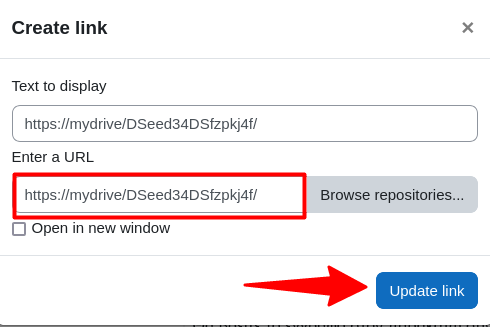
Τώρα ο σύνδεσμος θα είναι ενεργός και ο βαθμολογητής θα μπορεί απλά να κάνει κλικ πάνω του για να μεταβεί στο URL.
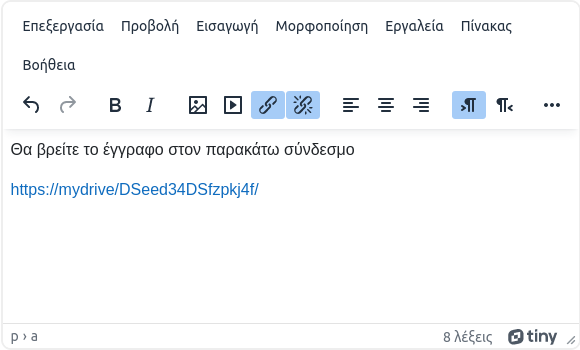
5. Υποβολές αρχείων
Ο δεύτερος τρόπος υποβολής σε μια δραστηριότητα τύπου Εργασία είναι με μεταφόρτωση αρχείου. Στο πλαίσιο υποβολής αρχείων μπορείτε να κάνετε μεταφορά και απόθεση αρχείων για να τα προσθέσετε. Προσέξτε ότι οι διδάσκοντες μπορούν να θέσουν περιορισμούς στο μέγιστο μέγεθος αρχείου, τον αριθμό τους καθώς και τους αποδεκτούς τύπους αρχείων.
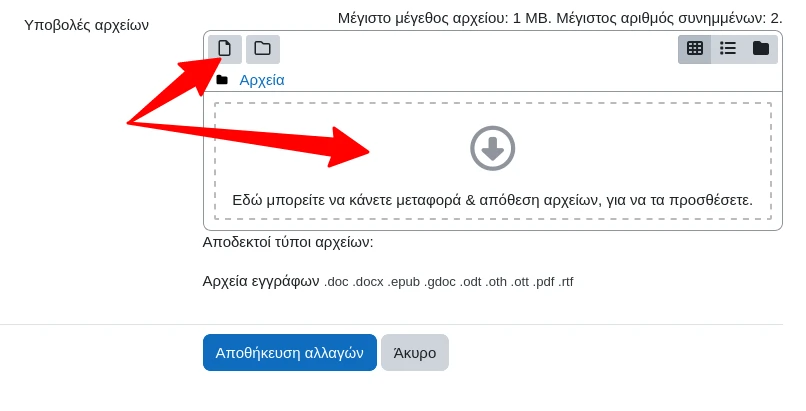
Αντί για μεταφορά και απόθεση μπορείτε να κάνετε κλικ στο πλαίσιο υποβολής ή στο εικονίδιο ![]() και να επιλέξετε μέσω του Επιλογέα αρχείου ένα αρχείο από τον υπολογιστή σας. Αφού επιλέξτε το αρχείο πατήστε «Ανέβασμα αυτού του αρχείου».
και να επιλέξετε μέσω του Επιλογέα αρχείου ένα αρχείο από τον υπολογιστή σας. Αφού επιλέξτε το αρχείο πατήστε «Ανέβασμα αυτού του αρχείου».
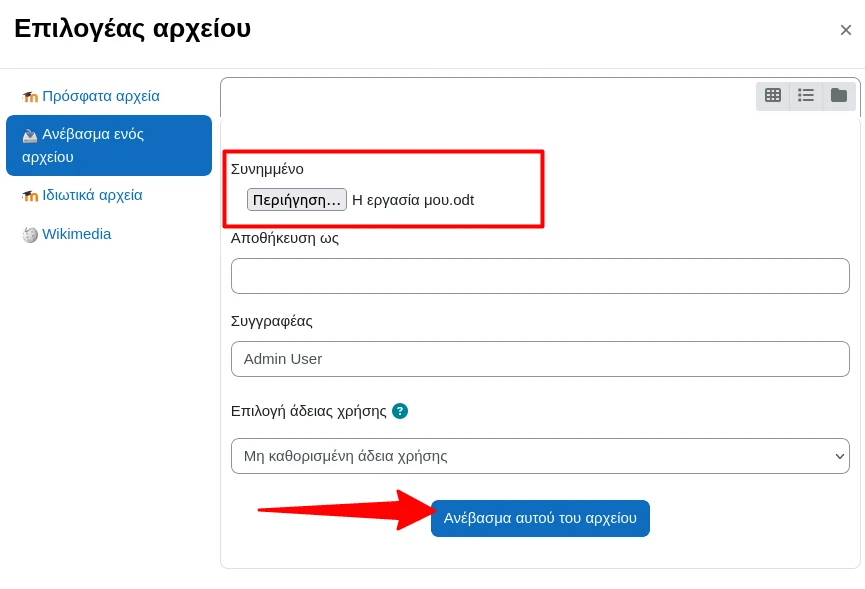
Μετά την προσθήκη ενός αρχείου αυτό θα εμφανιστεί στο πλαίσιο υποβολής. Μπορείτε να επαναλάβετε τη διαδικασία και να προσθέσετε και άλλα αρχείο αν αυτό επιτρέπεται. Στο τέλος μην ξεχάσετε να πατήσετε το κουμπί «Αποθήκευση αλλαγών».
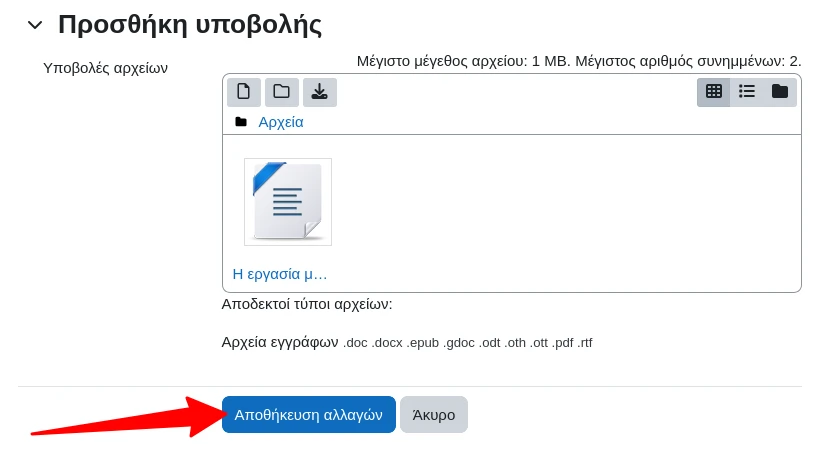
6. Οριστικοποίηση υποβολής
Μετά την αποθήκευση της υποβολής και ανάλογα με τη διαμόρφωση της δραστηριότητας υπάρχουν δύο περιπτώσεις
- Η υποβολή σας οριστικοποιείται αυτόματα και οι διδάσκοντες μπορούν να τη βαθμολογήσουν
- Η υποβολής σας βρίσκεται σε κατάσταση προσχεδίου, δηλαδή δεν έχει οριστικοποιηθεί όπως φαίνεται στην παρακάτω εικόνα.
Προσοχή!: Στη δεύτερη περίπτωση για να κάνετε οριστική την υποβολή σας και να δρομολογηθεί στους διδάσκοντες για βαθμολόγηση θα πρέπει να πατήσετε το κουμπί «Υποβολή εργασίας». Αν δεν κάνετε οριστικοποίηση τότε είναι σαν μην έχετε κάνει υποβολή.
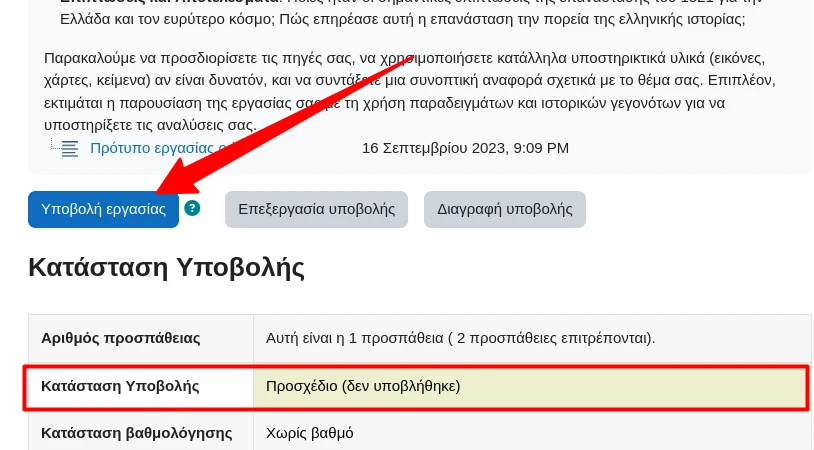
Επιπλέον, μπορεί να χρειαστεί και να επιβεβαιώσετε ακόμα μια φορά την υποβολή σας και να πατήστε το κουμπί «Συνέχεια».
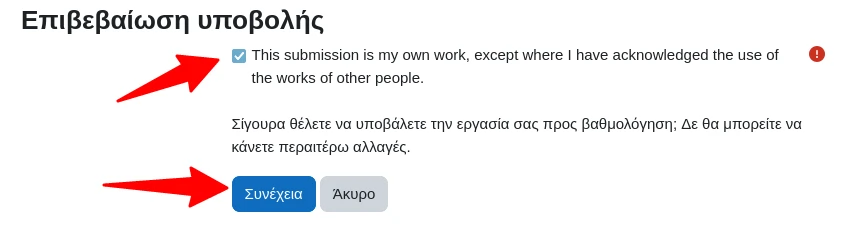
Μετά την οριστικοποίηση η κατάσταση της υποβολής θα αλλάξει σε "Υποβλήθηκε για βαθμολόγηση"
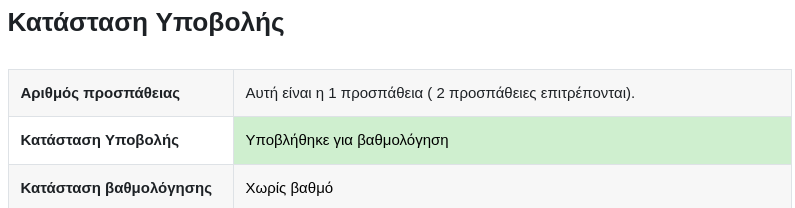
Συμβουλή: Να ελέγχετε πάντοτε την κατάσταση της υποβολής σας ανεξάρτητα από τις ρυθμίσεις υποβολής
7. Επεξεργασία υποβολής
'Όταν έχετε μια υποβολή σε κατάσταση προσχέδιο ή όταν δεν έχει ενεργοποιηθεί η οριστικοποίηση υποβολής μπορείτε να κάνετε αλλαγές σε μια υποβολή είτε κάνοντας επεξεργασία στην τρέχουσα ή διαγράφοντας και υποβάλλοντας μια νέα. Σε αυτή την περίπτωση θα εμφανιστούν τα κουμπιά επεξεργασίας και διαγραφή υποβολής όπως φαίνεται στην παρακάτω εικόνα.
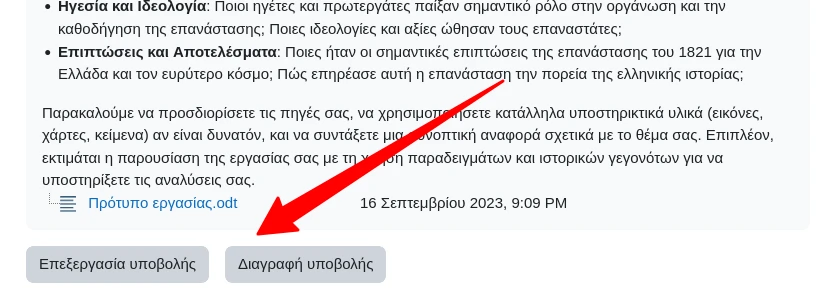
Η διαδικασία επεξεργασίας υποβολής είναι παρόμοια με την προσθήκη γιαυτό άλλωστε εμφανίζεται το ίδιο παράθυρο. Μπορείτε εδώ να αλλάξετε το κείμενο υποβολής, να διαγράψετε τα υποβληθέντα αρχεία ή/και να προσθέσετε άλλα.
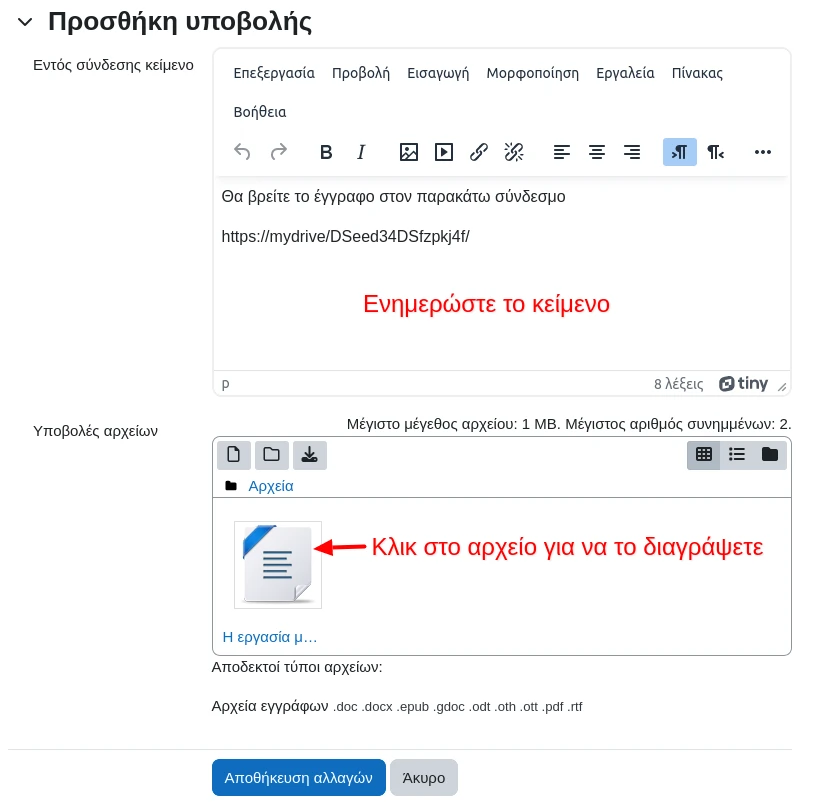
Αντίστοιχα μπορείτε να κάνετε και τροποποίηση των συνημμένων. Για να διαγράψετε ένα συνημμένο κάντε κλικ στο εικονίδιο και μετά επιλέξτε Διαγραφή.
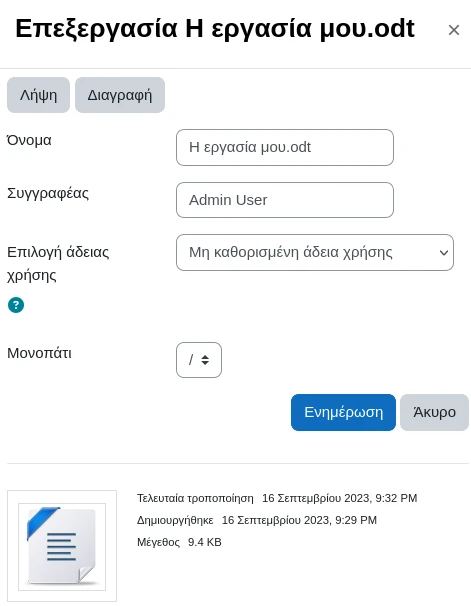
8. Προσπάθειες υποβολής
Μια άλλη σημαντική ρύθμιση σε μια δραστηριότητα ανάθεσης εργασίας είναι ο αριθμός των προσπαθειών που επιτρέπονται στους μαθητές. Οι δυνατές επιλογές είναι:
- Μόνο μια προσπάθεια είναι δυνατή.
- Πρόσθετες προσπάθειές επιτρέπονται από του διδάσκοντες. Οι διδάσκοντες χορηγούν χειρωνακτικά επιπλέον προσπάθειες για να δώσουν μια δεύτερη ευκαιρία στους μαθητές.
- Πρόσθετες προσπάθειες επιτρέπονται αυτόματα μέχρι να λάβετε βαθμό επιτυχίας. Σε αυτή την περίπτωση μπορεί να οριστεί και ένας μέγιστος αριθμός προσπαθειών ώστε να μην έχετε απεριόριστες προσπάθειες.
Για κάθε προσπάθεια ο βαθμός και η ανατροφοδότηση αποθηκεύονται ξεχωριστά και μπορούν να προβληθούν από τους μαθητές και τους διδάσκοντες.
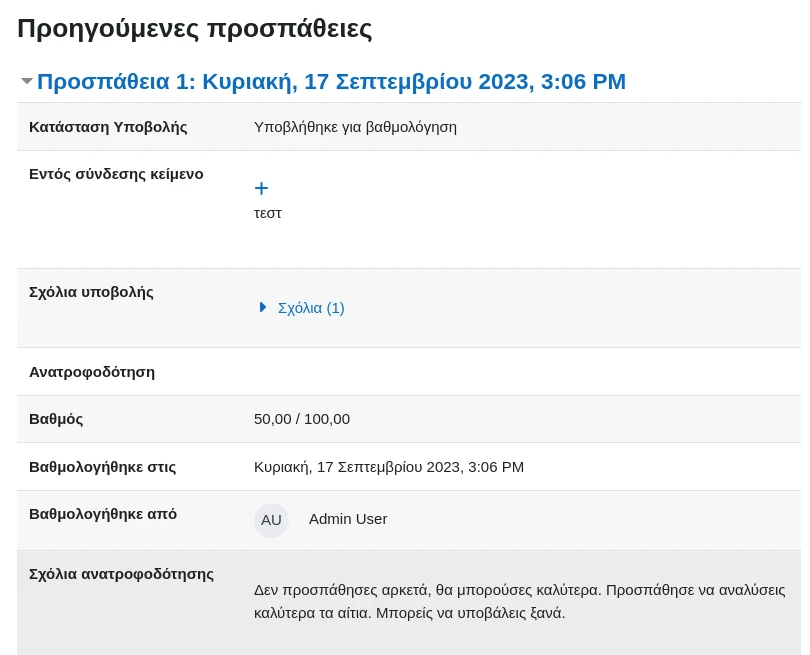
Σημείωση: Η επεξεργασία μιας υποβολής, όταν αυτή επιτρέπεται, δε νοείται ως νέα προσπάθεια και δεν προσμετρά στον αριθμό προσπαθειών.
Όταν σας δίνεται η δυνατότητα μπορείτε να προσθέσετε νέα προσπάθεια επιλέγοντας το κουμπί «Προσθήκη μιας νέας προσπάθειας». Εναλλακτικά μπορείτε να ξεκινήσετε μια νέα προσπάθεια βασισμένη στην προηγούμενη υποβολή σας. Αυτό θα δημιουργήσει ένα αντίγραφο της προηγούμενης υποβολής και θα μπορείτε στη συνέχεια να κάνετε επεξεργασία της.
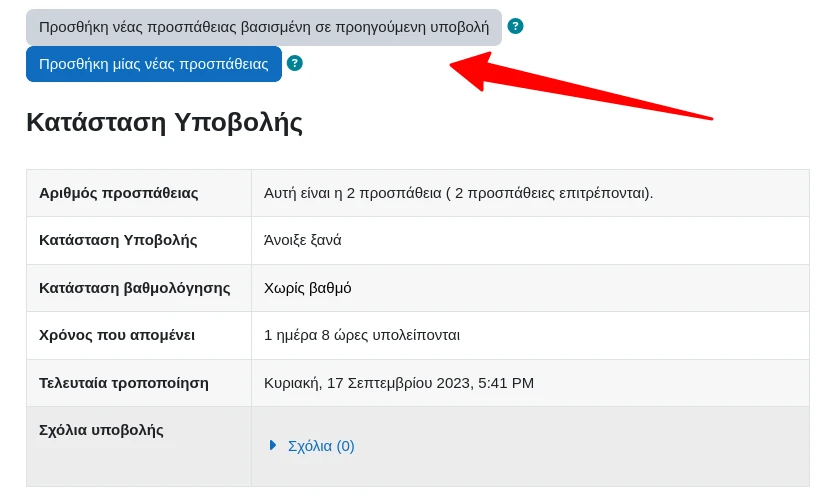
9. Κατάσταση υποβολής
Στο πλαίσιο Κατάσταση υποβολής εμφανίζονται λεπτομέρειες σχετικά με την κατάσταση της υποβολής σας. Εδώ θα βρείτε σημαντικές πληροφορίες όπως αν έχει γίνει η υποβολή, έχετε λάβει βαθμό, ο αριθμός των προσπαθειών κ.α. Επίσης, από εδώ έχετε πρόσβαση στο κείμενο και τα αρχεία της υποβολής σας.
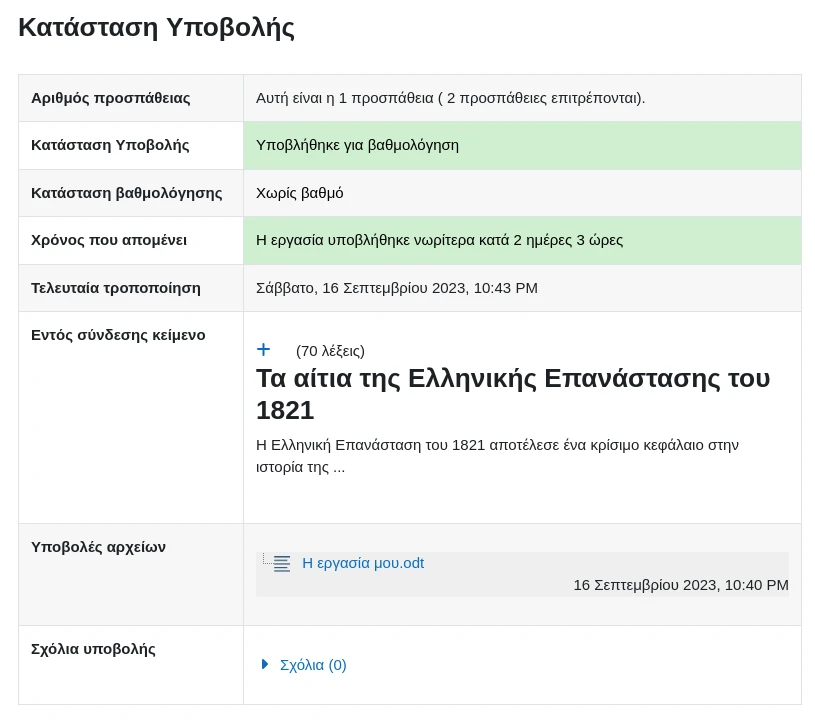
Σε μια υποβολή μπορείτε να προσθέσετε σχόλια που αφορούν την εργασία και την υποβολή σας. Με τη σειρά τους οι βαθμολογητές μπορούν να απαντήσουν στα σχόλια και να δημιουργηθεί έτσι μια άτυπη συζήτηση. Κρατήστε τη συζήτηση αυτή αυστηρά στα πλαίσια της εργασίας και όχι για άλλους σκοπούς.
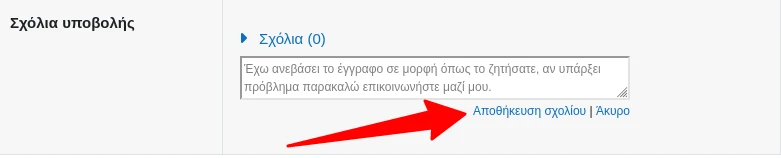
Προσοχή: Η επίσημη ανατροφοδότηση για την υποβολή σας από τον βαθμολογητή θα βρίσκεται στο ειδικό πλαίσιο παρακάτω και όχι στα σχόλια.
10. Βαθμός και Ανατροφοδότηση
Κατά την αξιολόγηση της εργασίας οι διδάσκοντες θα βαθμολογήσουν την εργασία σύμφωνα με την κλίμακα και τυχόν ρουμπρίκες που έχει οριστεί. Επιπλέον, συνιστάται να συμπληρώσει και το σχόλιο ανατροφοδότησης ή απλά ανατροφοδότηση. Το τελευταίο αποτελεί την επίσημη απάντηση του βαθμολογητή στην υποβολή σας όπου μπορεί να επιβραβεύσει την προσπάθεια σας ή να επισημάνει τυχόν αδυναμίες και παραλείψεις. Ο βαθμός και η ανατροφοδότηση εμφανίζονται στο κάτω μέρος της σελίδα μιας εργασίας στο πλαίσιο Ανατροφοδότηση.